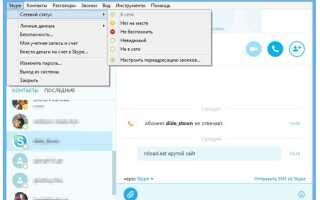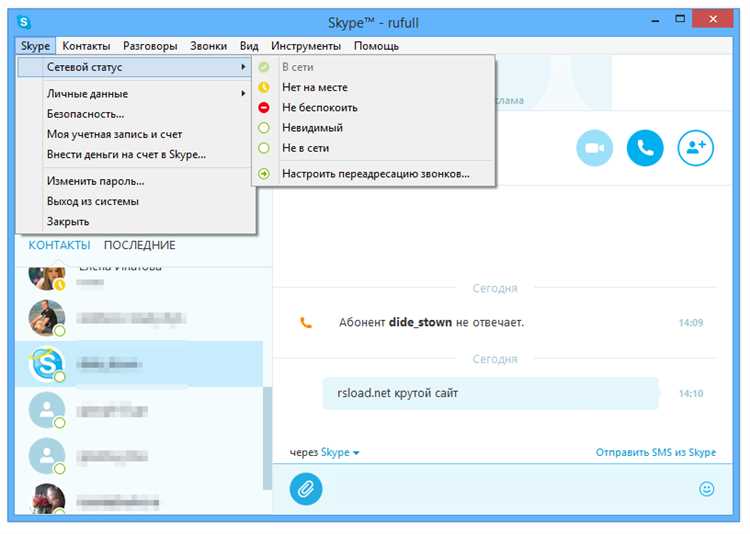
Skype не поддерживает одновременный вход в несколько аккаунтов через одно приложение, поэтому для создания второй учетной записи потребуется пройти процедуру регистрации с новым адресом электронной почты или номером телефона. Важно заранее подготовить уникальные данные для нового профиля, чтобы избежать конфликтов при регистрации.
Процесс создания второй учетной записи включает выбор метода регистрации, подтверждение контактной информации и настройку базовых параметров безопасности. Рекомендуется использовать отдельный почтовый ящик и номер телефона, не связанные с первым аккаунтом, для обеспечения независимости и сохранности данных.
Для удобства переключения между аккаунтами можно использовать отдельные профили в разных браузерах или запускать несколько копий приложения с помощью виртуальных машин или функций операционной системы. В этой статье подробно рассмотрены все необходимые шаги для корректного создания и управления вторым аккаунтом Skype.
Подготовка: проверка требований для новой учетной записи Skype
Для создания второй учетной записи Skype необходим уникальный адрес электронной почты, не использовавшийся ранее для регистрации в Microsoft. Рекомендуется использовать активный почтовый ящик с подтвержденным доступом, так как на него придет код подтверждения.
Убедитесь, что имя пользователя и пароль соответствуют требованиям Microsoft: пароль должен содержать не менее 8 символов, включая заглавные и строчные буквы, цифры и специальные символы.
Проверьте стабильное интернет-соединение с пропускной способностью не ниже 1 Мбит/с для корректной работы процесса регистрации и последующего использования Skype.
Для повышения безопасности аккаунта рекомендуется заранее подготовить номер мобильного телефона для двухфакторной аутентификации и восстановления доступа при необходимости.
Обратите внимание, что Skype не допускает регистрацию нескольких учетных записей с одинаковым номером телефона или электронной почтой, поэтому для каждой новой учетной записи необходимо использовать отдельные данные.
Создание нового адреса электронной почты для регистрации в Skype
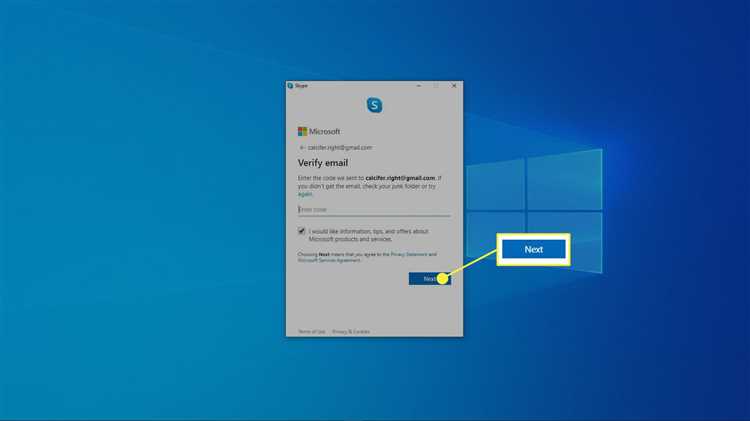
Для регистрации второй учетной записи Skype необходим уникальный адрес электронной почты. Рекомендуется создавать новый почтовый ящик на популярных и надежных платформах: Gmail, Outlook или Яндекс.Почта. Все они предоставляют бесплатные аккаунты с высоким уровнем безопасности и удобным интерфейсом.
Для создания почты на Gmail перейдите на страницу accounts.google.com/signup. Заполните обязательные поля: имя, фамилия, логин (адрес почты) и пароль. Убедитесь, что пароль содержит не менее 8 символов, включая заглавные буквы, цифры и специальные символы для повышения защиты.
При выборе логина избегайте простых комбинаций и общих слов – используйте уникальные сочетания с цифрами или символами. Это снизит риск конфликтов при регистрации в Skype и обеспечит безопасность.
После заполнения данных в Gmail подтвердите номер телефона для восстановления доступа. Эта процедура обязательна для защиты аккаунта от взлома и поможет восстановить доступ при утере пароля.
Если предпочитаете Outlook, создайте аккаунт на странице signup.live.com. Процесс схож с Gmail, но здесь также доступна двухфакторная аутентификация для дополнительной безопасности.
Для пользователей, ориентированных на русскоязычный интерфейс, подойдет Яндекс.Почта. Регистрация происходит на passport.yandex.ru/registration. При создании почты обратите внимание на проверку альтернативного email и мобильного телефона для восстановления доступа.
После создания нового адреса электронной почты обязательно выполните вход в него и проверьте папку «Входящие» для подтверждения активации почты, если это требуется. Этот адрес используйте при регистрации новой учетной записи Skype.
Регистрация второй учетной записи Skype на компьютере
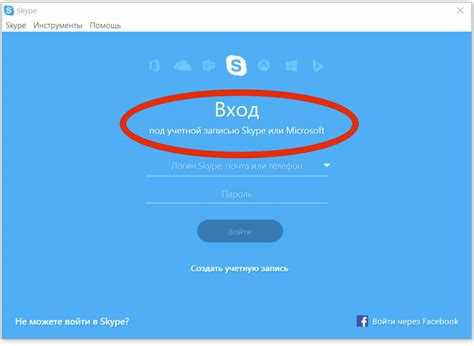
Для создания второй учетной записи Skype откройте официальный сайт https://www.skype.com и нажмите кнопку «Войти» в правом верхнем углу. На странице входа выберите «Создать учетную запись».
Заполните форму регистрации, указав новый уникальный адрес электронной почты или номер телефона, который не использовался для первой учетной записи. Придумайте надежный пароль длиной не менее 8 символов с сочетанием букв, цифр и специальных знаков.
Введите имя и фамилию, которые будут отображаться в профиле. Укажите дату рождения для подтверждения возраста и согласия с условиями использования. Подтвердите, что вы не робот, используя капчу, если она появится.
После отправки данных на указанный адрес электронной почты или номер телефона придет код подтверждения. Введите этот код в соответствующее поле для завершения регистрации.
Для удобства переключения между учетными записями в приложении Skype используйте функцию выхода из текущей учетной записи через меню профиля и входа под другой. Одновременная работа с двумя аккаунтами в одном приложении невозможна без использования дополнительных программ или веб-версии Skype.
Как войти во вторую учетную запись Skype без выхода из первой
Для одновременного использования двух учетных записей Skype на одном устройстве применяйте функцию запуска нескольких экземпляров программы. В Windows нажмите клавиши Win + R, введите Skype.exe /secondary и нажмите Enter. Откроется новое окно Skype, где можно войти под другой учетной записью.
На macOS запустите Skype, затем откройте Терминал и выполните команду open -n -a Skype. Это позволит открыть второе окно Skype, где можно авторизоваться в другом профиле.
Для мобильных устройств официального способа одновременного входа нет. Можно использовать приложение Skype и его веб-версию через браузер (например, Chrome или Firefox), войдя в разные аккаунты. Либо установить дополнительное приложение, поддерживающее клонирование, например, Parallel Space.
При работе с двумя учетными записями рекомендуется использовать разные каналы звука и уведомлений, чтобы избежать путаницы в сообщениях и вызовах. Для этого в настройках Skype можно назначить разные звуковые схемы.
Настройка уведомлений и контактов для второй учетной записи
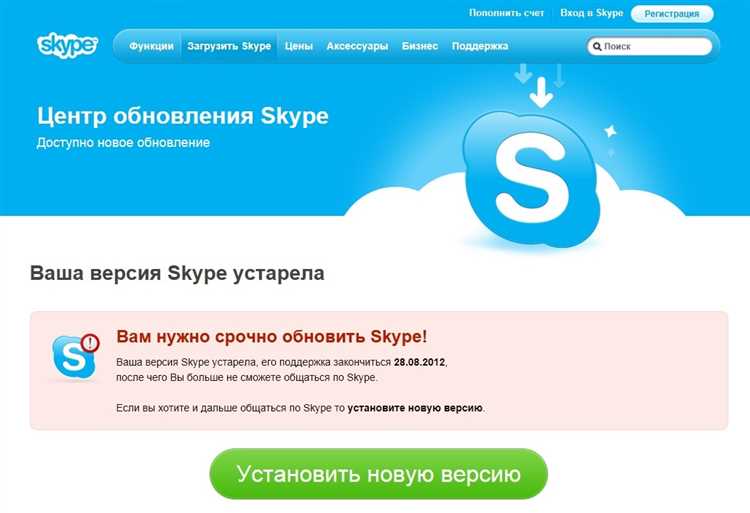
После входа во вторую учетную запись Skype важно настроить уведомления и контакты отдельно, чтобы избежать путаницы и пропуска важных сообщений.
- Открытие настроек уведомлений:
- Нажмите на аватар в правом верхнем углу окна Skype.
- Выберите раздел Настройки → Уведомления.
- Настройка типа уведомлений:
- Включите или отключите звуковые оповещения для сообщений, звонков и реакций.
- Активируйте всплывающие уведомления на рабочем столе для новых сообщений, чтобы не пропускать важные разговоры.
- Для снижения шума отключите уведомления о статусах контактов (вход/выход из сети).
- Фильтрация контактов:
- Перейдите в раздел Контакты.
- Используйте функцию Списки контактов, чтобы разделить коллег, друзей и другие группы.
- Для новых контактов установите вручную категорию или добавьте в соответствующий список для удобства управления.
- Управление контактами:
- Чтобы избежать лишних уведомлений, отключите уведомления для отдельных контактов через контекстное меню (правый клик → Отключить уведомления).
- Используйте функцию Блокировка контактов для нежелательных пользователей.
- Регулярно проверяйте список контактов и удаляйте неактивные или нерелевантные учетные записи.
- Дополнительные рекомендации:
- Настройте персональные рингтоны для важных контактов, чтобы сразу различать звонки.
- При необходимости используйте функцию Не беспокоить для временного отключения всех уведомлений.
Следуя этим рекомендациям, вторая учетная запись Skype будет работать эффективно и не отвлекать от основной деятельности.
Устранение ошибок при создании и использовании второй учетной записи Skype
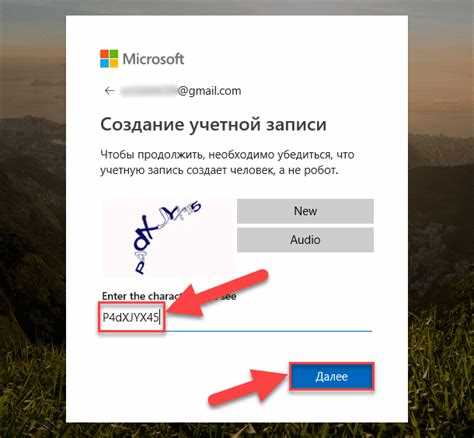
При создании второй учетной записи Skype часто возникает проблема с повторным использованием номера телефона или адреса электронной почты. Чтобы обойти это, используйте альтернативный email или приобретите отдельный виртуальный номер для подтверждения регистрации.
Если при входе в новую учетную запись Skype отображается ошибка «Проблема с подключением», проверьте, не заблокирован ли Skype в настройках брандмауэра или антивируса. Рекомендуется добавить Skype в список разрешенных программ и перезапустить приложение.
При попытке одновременного запуска двух учетных записей на одном устройстве стандартный клиент Skype этого не поддерживает. Чтобы работать с двумя аккаунтами, используйте разные методы запуска: например, запустите основное приложение и параллельно – Skype для веб через браузер или отдельный портативный клиент.
Ошибка «Недопустимый логин или пароль» часто связана с неправильным вводом учетных данных или блокировкой аккаунта за подозрительную активность. В таких случаях восстановите пароль через официальный сайт Skype, избегая повторных попыток входа с ошибочными данными, чтобы не увеличить время блокировки.
Если новая учетная запись не отображается в списке контактов другого аккаунта, убедитесь, что обе учетные записи добавлены друг к другу в контакты и что статус видимости выставлен на «Доступен» или «В сети». Иногда помогает повторное подтверждение добавления контакта.
При проблемах с уведомлениями для второй учетной записи проверьте настройки уведомлений в Skype и операционной системе. В Windows необходимо разрешить уведомления для каждого аккаунта отдельно, а также отключить режим «Не беспокоить».
В случаях с частыми сбоями и вылетами рекомендуем очистить кэш Skype. Для этого закройте приложение, перейдите в папку с данными пользователя (например, %appdata%\Skype), найдите папку второй учетной записи и удалите временные файлы, сохранив важные данные вручную.
Если вторая учетная запись используется на мобильном устройстве, убедитесь в обновлении приложения Skype до последней версии и стабильности интернет-соединения. Проблемы с регистрацией или входом часто вызваны устаревшими версиями или нестабильной сетью.
Вопрос-ответ:
Можно ли зарегистрировать вторую учетную запись в Skype на одном компьютере?
Да, можно создать вторую учетную запись на одном устройстве. Для этого не нужно удалять первую учетную запись. Skype позволяет выходить из одного аккаунта и заходить в другой либо использовать отдельные профили Windows, чтобы запускать разные сессии одновременно.
Какой алгоритм действий для создания нового аккаунта в Skype?
Для создания новой учетной записи откройте официальный сайт Skype, нажмите на кнопку регистрации, введите новый адрес электронной почты или номер телефона, задайте пароль и следуйте подсказкам системы для подтверждения данных. После завершения регистрации вы сможете войти в Skype с новой учетной записью.
Можно ли использовать два аккаунта Skype одновременно на одном компьютере?
Официально программа не поддерживает одновременный вход в несколько учетных записей на одном устройстве. Однако можно использовать различные методы, например, запускать Skype через разные профили операционной системы или использовать веб-версию Skype в браузере для второго аккаунта.
Что делать, если при создании второй учетной записи Skype выходит ошибка с уже существующим номером телефона?
Ошибка возникает, если номер телефона уже привязан к другому аккаунту. В этом случае нужно либо использовать другой номер, либо завести учетную запись без привязки номера, используя только адрес электронной почты. При необходимости можно отвязать номер от старого аккаунта в настройках безопасности.
Как быстро переключаться между двумя учетными записями Skype на одном устройстве?
Для переключения между аккаунтами необходимо выходить из текущего профиля и входить в другой через клиент Skype. Чтобы упростить задачу, можно сохранить данные для входа или использовать разные пользовательские профили Windows. Еще один способ — запускать один аккаунт в приложении, а второй через веб-версию Skype.
Можно ли создать вторую учетную запись в Skype на одном компьютере и как это сделать?
Да, создать дополнительный аккаунт в Skype на одном компьютере возможно. Для этого сначала нужно выйти из текущей учетной записи или открыть программу в режиме гостя. Затем перейдите на страницу регистрации Skype и заполните форму, указав новый адрес электронной почты и пароль. После регистрации вы сможете войти в новый аккаунт через приложение или веб-версию Skype. Если хотите пользоваться обоими аккаунтами одновременно, можно установить отдельный профиль пользователя в Windows или использовать веб-версию для второго входа.